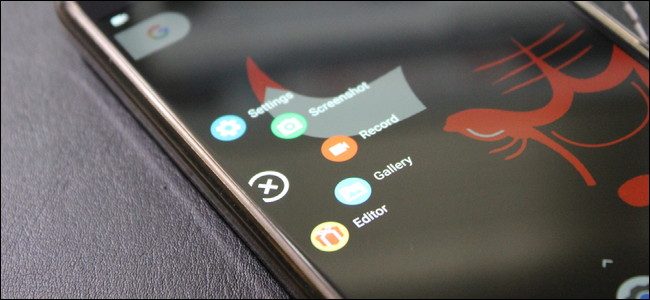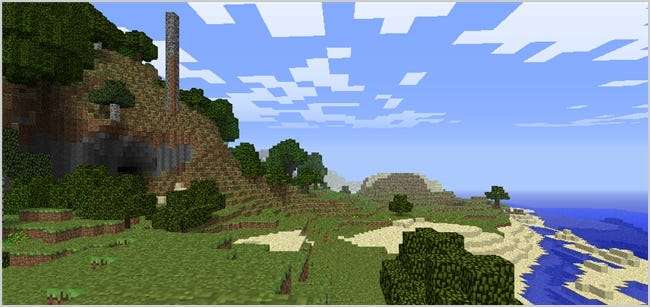
Ha játszottál a Minecraft-szal, akkor könnyű belátni, hogy ez milyen szórakoztató lehet. A saját szerver futtatásával az összes barátod ugyanabba a játékba kerülhet, és játszhatsz olyan szabályokkal, amelyeket megalkotsz vagy megsértesz. Ez a végső egy már addiktív játékban!
Már megmutattuk neked Hogyan kezdhetjük el a Minecraft-ot, a Game Geeks Love játékot . Mi a jobb, mint az egyjátékos? Természetesen multiplayer! Csatlakozhat a több száz szerverhez a címen minecraftservers.net az induláshoz, vagy keresgéljen exkluzívabbakat, de végső soron a szabályok és a diszkréció köti. A saját szerver futtatásával Ön és barátai együtt játszhatnak a saját szabályrendszerével, és ez nagyon egyszerű.
Letöltés és első futtatás
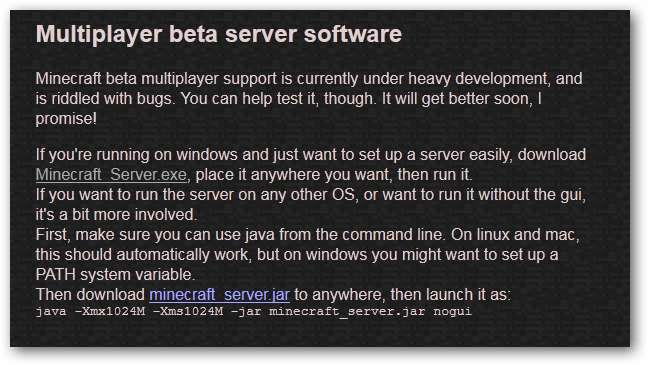
Menjen tovább a Minecraft letöltési oldal és menjen le a „Multiplater beta server software” szakaszra. A Windows felhasználók egyszerűen letölthetik és futtathatják az .exe fájlt. Az OS X és Linux felhasználóknak le kell tölteniük a .jar fájlt, majd a terminálon a következő paranccsal kell futtatniuk a kiszolgálót:
java -Xmx1024M -Xms1024M -jar minecraft_server.jar nogui
Ha több (vagy kevesebb) RAM-ot szeretne fordítani a szerverre, cserélje az 1024M-et valami másra, például 2048M-re. Az első szám a maximálisan felhasználható összeg, a második pedig a minimum. Mivel minden Java-ban van, rendelkeznie kell legalább egy tartalék RAM-mal a Minecraft számára. A dolgok engedetlenné válhatnak, ha tisztességesen sok ember játszik, főleg, ha olyan őrült dolgokat kezd el csinálni, mint például hatalmas barlangok felrobbantása hatalmas mennyiségű TNT-vel.
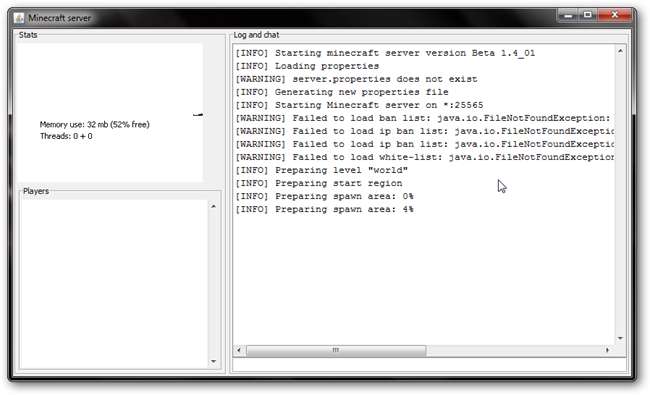
A kiszolgáló ablakában a bal oldali memória- és processzorszál használatát, a bal alsó sarokban a csatlakoztatott lejátszók listáját, a jobb oldalon pedig a napló- és csevegőablakot láthatja. A szerver első futtatásakor először hibákat fog kapni. Ez normális, ezért ne essen pánikba!
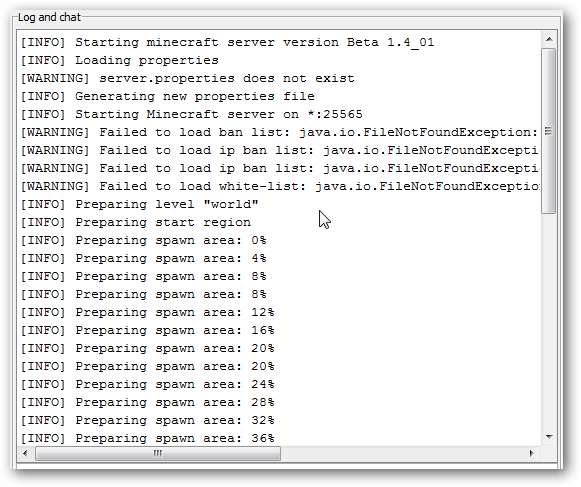
A szerver nem találta meg a szükséges konfigurációs fájlokat, ezért azokat elkészíti. Látni fogja, hogy néhány új fájl ugyanabba a mappába kerül, mint a szervere.
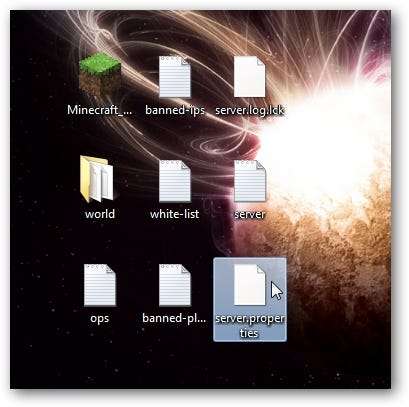
Van egy „világ” mappa, amely többek között a létrehozott térképterületet, az ops listát és a server.properties fájlt tartalmazza.
Amint a világ létrehozása befejeződött, értesítést kap a súgófájlról. Zárja be a szervert, vagy ha a Terminálban futtatja, írja be a „stop” szót (idézőjelek nélkül). Csípni fogunk, és ezt nem tudjuk megtenni, amíg a szerver fut.
A kiszolgáló tulajdonságainak módosítása
Nyissa meg a server.properties fájlt a Jegyzettömbben. Valami ilyesmit fog látni:

Látni fog néhány fontos lehetőséget.
- level-name: Ez a Minecraft világod neve. Ha megváltoztatja ezt a nevet, akkor a kiszolgáló egy megfelelő nevű mappát keres, és ha egyik sem található, akkor ezzel a névvel új szintet generál.
- ívó-szörnyek: Ha hamisra állítják, akkor a szörnyek, például a zombik, csontvázak és kúszónövények nem fognak ívni. Gyakran kikapcsolják az „op” vagy „kreatív” szervereknél, ahol mindenki épít, és a túlélés nem a játék középpontjában áll.
- ívóállatok: Ha hamisra állítják, akkor az állatok, például a farkasok, tehenek, juhok és csirkék nem fognak ívni.
- pvp: Ha hamisra van állítva, a játékosok nem tudnak kárt tenni egymásban, bár akkor is kárt okozhat, ha más játékosokat letaszít a párkányokról.
- white-list: Ha igazra van állítva, akkor a szerver csak a „white-list.txt” fájlban szereplő felhasználónevek sikeres csatlakozását és lejátszását engedélyezi.
Az összes lehetőség teljes leírását a Minecraft Wiki oldal a server.properties oldalon . Miután végzett a kívánt dolgok megváltoztatásával, mentse a fájlt.
Mivel ez a szerver, mindenképpen adja hozzá Minecraft felhasználónevét az „ops.txt” fájlba. Így teljes adminisztrátori jogokkal rendelkező „operátor” leszel. Létrehozhat tetszőleges elemet, kitilthatja a játékosokat, más játékosokat is megtehet, és módosíthatja a játékon belüli időt.
Annak érdekében, hogy ismerősei csatlakozhassanak a szerveréhez, konfigurálnia kell a port továbbítását az útválasztón. Az alapértelmezett port 25565, de ez a server.properties fájlban megváltoztatható. Az ismerőseinek szüksége lesz az Ön IP-címére (vagy DNS-álnevére / átirányítására) és erre a portszámra, hogy csatlakozni tudjanak.
Ha készen áll, indítsa újra a szervert.
Játék szerveren
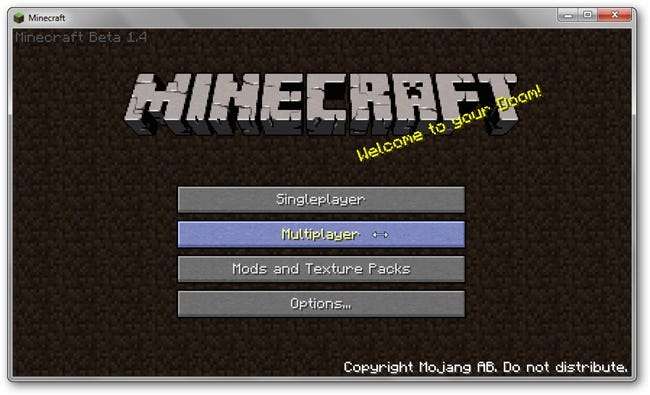
A Minecraft indításakor lehetősége van csatlakozni egy többjátékos szerverhez. Ha rákattint, megadhatja a címét.
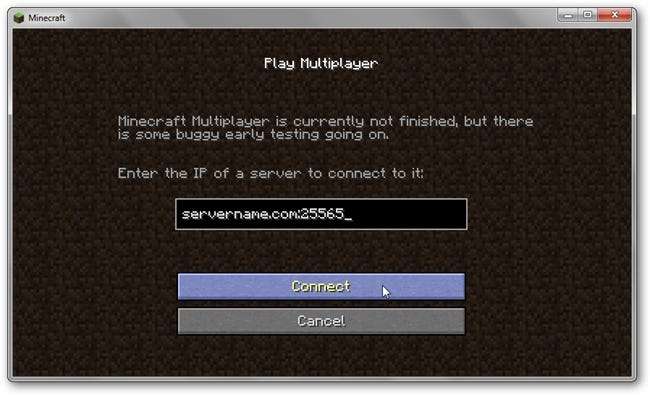
Ha ugyanazon a számítógépen játszik, mint a szervere, akkor egyszerűen beírhatja a „localhost” szót (idézőjelek nélkül). Ellenkező esetben csatlakoztassa a szerver IP-címét vagy tartománynevét. Kattintson a Csatlakozás gombra, és csatlakozik a szerverhez.
Nyomja meg a T gombot a csevegő konzol előhívásához.
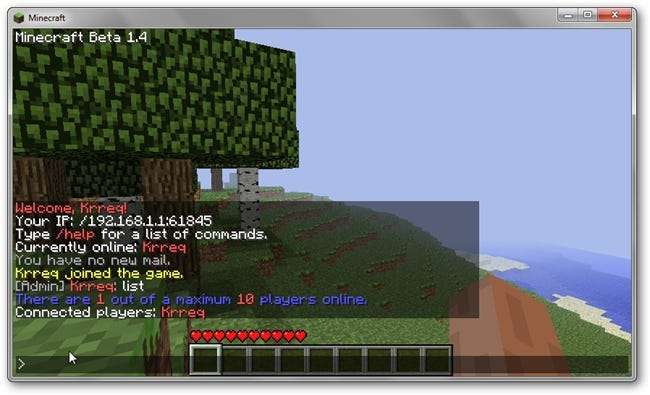
Látni fogja a felhasználók által készített összes nyilvános üzenetet, a rendszerüzeneteket és a végrehajtott parancsokat. Figyelje meg a bal alsó sarokban található kis üzenetet (>). Gép beírása és az Enter lenyomása üzenetet küld a csoportos csevegés összes többi játékosának. A parancsokat itt is végrehajthatja, és ezek mindig egy perjelsel (/) kezdődnek.
Opcióként képesnek kell lennie a „/ list” beírására és az Enter megnyomásával az összes csatlakoztatott lejátszó felsorolásához. Tárgyakat is adhat bármelyik játékosnak (beleértve magát), kitilthatja és kegyelmezhet bizonyos felhasználóknak, és megváltoztathatja a rendszer idejét. Ha nem biztos abban, hogy egy adott parancs megköveteli-e, írja be a „/ help” parancsot további információkért. A kiszolgálói parancsok teljes listáját a Minecraft Wiki Server Parancsok oldal .
Most menj, és mondd el az összes barátodnak, hogy csatlakozzanak! Semmi sem múlja a hatalmas építmények felépítését, a hatalmas táj felfedezését és a bányászatot hegyekre, kivéve, ha ezt 8 legjobb barátjával csinálja.